|
硬盘是电脑的主要存储介质,但是使用久了就会出现空间不足的现象,为了便于电脑之间进行大容量数据交换,移动硬盘应用而生。今天,小编就教大家移动硬盘安装win7系统的简单方法 电脑促进了社会的发展,给我们的生活带来了方便,提高了工作效率,拉进了人与人之间的距离。当然想要正常使用电脑也需要操作系统的帮助。下面,我就给大家介绍一下电脑使用移动硬盘安装win7系统的方法 几乎大部分网友都使用过win7系统,简单易用,深受大家喜爱。有些朋友在使用过程中也会遇到一些系统问题,听说移动硬盘可以重装系统就想尝试一下。接下来我就将移动硬盘重装win7系统的方法分享给你们 移动硬盘如何安装win7系统呢?随着科技的日新月异,现在出现了很多重装系统的方法,有些小伙伴就想了解一下移动硬盘重装系统的方法,我给大家整理了移动硬盘重装系统的图文教程,赶紧来瞧瞧吧 电脑使用移动硬盘安装win7系统教程 1、首先下载win7系统镜像,下载地址:http://www.windows7en.com/ 2、再下载一款解压缩工具,移动硬盘连接电脑,右击桌面计算机图标,选择管理
移动硬盘安装系统win7电脑图解1 3、点击磁盘管理,右击移动硬盘盘符,选择删除卷,先删除移动硬盘上的所有分区,创建一个5G大小的NTFS格式分区,便于引导win7系统。然后再右键该分区,选择“将该分区标记为活动分区”。
移动硬盘电脑图解2 4、然后使用解压缩工具开始解压镜像文件,将解压好的Win7的iso镜像文件复制到创建好的移动硬盘活动分区中
移动硬盘电脑图解3 5、接着将活动分区激活为引导分区。键盘上按下win+R,打开运行对话框,输入“cmd”,点击确定
移动硬盘电脑图解4 6、打开管理里命名窗口,如果你的移动硬盘为G盘,输入下方命令即可激活。输入一段点击一次回车。如果是其他盘符名称就需要将全部的g改为自己的移动硬盘盘符哦 |
- 上一篇:详解官网win10专业版
- 下一篇:win7系统原版镜像推荐下载

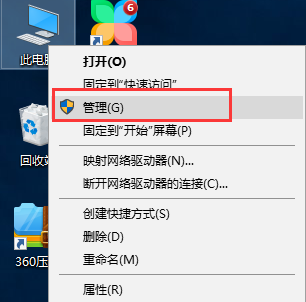



谈谈您对该文章的看